Datenfelder
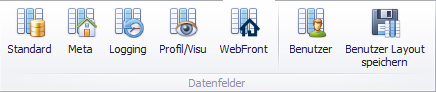
Menü Datenfelder
Folgende Funktionen stehen zur Verfügung
- Standard
Klicken Sie auf den Button Standard, um die Standard Datenfelder der Konsole einzublenden. Nach dem Betätigen des Buttons werden die folgenden Datenfelder im Objektbaum angezeigt:
Typ
Wert (formatiert)
Datum/Uhrzeit
- Meta
Klicken Sie auf den Button Meta, um die Meta Datenfelder der Konsole einzublenden. Nach dem Betätigen des Buttons werden die folgenden Datenfelder im Objektbaum angezeigt:
Raum
Gerät
Gerätetyp
Funktion
- Logging
Klicken Sie auf den Button Logging, um die Datenaufzeichnungs Felder der Konsole einzublenden. Nach dem Betätigen des Buttons werden die folgenden Datenfelder im Objektbaum angezeigt:
Logged
Loggingtyp
Datum/Uhrzeit
- Profil/Visu
Klicken Sie auf den Button Profil/Visu, um die Profil und Visualisierungs Datenfelder der Konsole einzublenden. Nach dem Betätigen des Buttons werden die folgenden Datenfelder im Objektbaum angezeigt:
Profilname
Wert (Formatiert)
Wert (Text)
- WebFront
Klicken Sie auf den Button WebFront, um die WebFront Datenfelder der Konsole einzublenden. Nach dem Betätigen des Buttons werden die folgenden Datenfelder im Objektbaum angezeigt:
Versteckt
Deaktiviert
Icon
- Benutzer
Klicken Sie auf den Button Benutzer, um die Benutzer Datenfelder der Konsole einzublenden. Nach dem Betätigen des Buttons werden die Datenfelder geladen, die vom Benutzer durch Betätigung des Buttons Benutzer Layout speichern gespeichert wurden.
Das Menü zur Auswahl der Datenfelder kann über das Kontextmenü aktiviert werden. Wählen Sie Spaltenauswahl um die Auswahl der Datenfelder zu aktiveren:
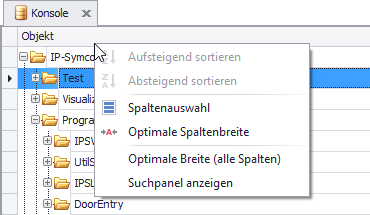
Kontextmenü Konsole
Nach Auswahl der Option Spaltenauswahl werden die verfügbaren Spalten des Konsolenbaumes angezeigt.
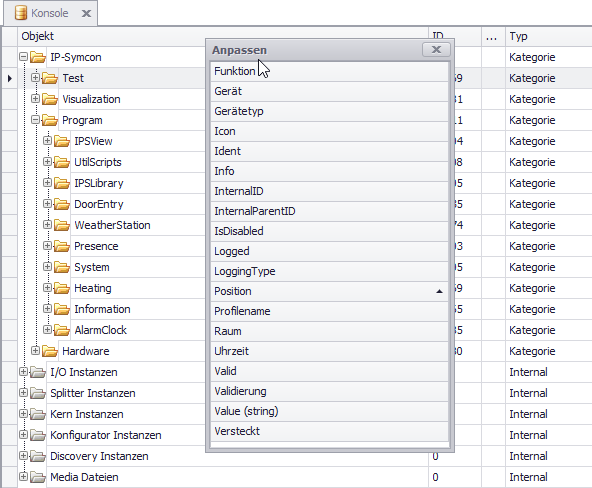
Auswahl Spalten
Um eine neue Spalte in die Baumansicht der Konsole hinzuzufügen, Selektieren Sie die gewünschte Spalte und ziehen Sie diese an die gewünschte Position.
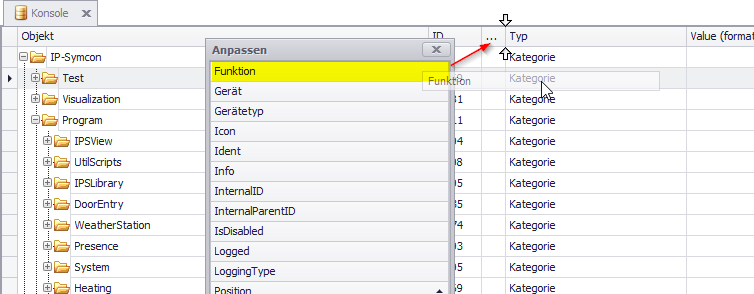
Neue Spalte
Um eine Spalte aus der Baumansicht der Konsole zu entfernen, Selektieren Sie die gewünschte Spalte und ziehen Sie diese aus dem Bereich der Konsole heraus.
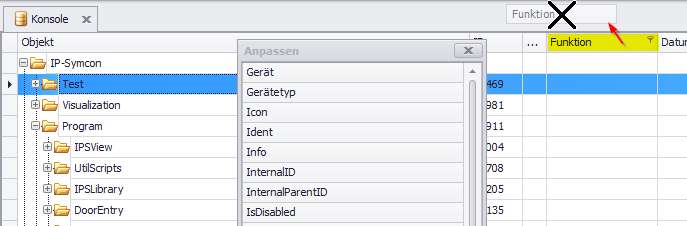
Spalte entfernen
- Benutzer Layout speichern
Klicken Sie auf den Button Benutzer Layout speichern, um die aktuelle Ansicht der Konsole zu speichern. Nach dem Betätigen des Buttons wird die aktuelle Ansicht der Konsole als Benutzer Ansicht gespeichert.